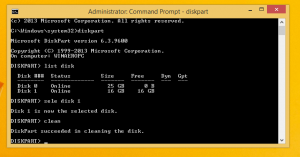Blokkeer of deblokkeer automatische bestandsdownloads voor apps in Windows 10
Wanneer u een online opslagprovider zoals OneDrive gebruikt om op te slaan alleen online bestanden, kunnen sommige Windows-apps deze bestanden automatisch downloaden. Een muziekspeler-app zoals Windows Media Player kan bijvoorbeeld uw alleen-online muziekbestanden downloaden om ze af te spelen. U kunt voorkomen dat bepaalde apps uw online bestanden automatisch downloaden.
Wanneer een app alleen-online bestanden downloadt, ontvangt u een melding waarin wordt aangegeven waar deze worden gedownload en hoeveel er worden gedownload, evenals de voortgang van het downloaden.
Blokkeer automatische bestandsdownloads voor apps in Windows 10
Voer een van de volgende handelingen uit wanneer u deze meldingen ontvangt:
- Niets doen of de melding negeren. Als de download wordt verwacht en alles goed is, laat de melding dan vanzelf verdwijnen nadat de download is voltooid. Of selecteer de pijl in de rechterbovenhoek van de melding om deze naar het actiecentrum te verplaatsen.
- Annuleer de download. Om een download die al is gestart af te remmen, selecteert u Download annulerenen selecteer vervolgens Download annuleren nogmaals om te bevestigen.
- Blokkeer de app. Wilt u niet dat de app alleen online bestanden downloadt? Selecteer Download annuleren > App blokkeren om de download te annuleren en te voorkomen dat de app in de toekomst opnieuw alleen-online bestanden downloadt.
Opmerking: als u apps blokkeert, kunnen ze onstabiel worden. Als u een app vertrouwt en er vaak alleen-online bestanden mee opent, blokkeer deze dan niet.
Deblokkeer apps die u eerder blokkeerde
- Open de Instellingen-app.
- Ga naar Privacy > Automatische bestandsdownloads aan je linker kant.
- Klik aan de rechterkant op de Toestaan knop. Hierdoor wordt de functie Automatische bestandsdownloads voor alle geblokkeerde apps ublokkeerd.
Opmerking: als de knop Toestaan niet toegankelijk is (grijs weergegeven), betekent dit dat u geen enkele app hebt geblokkeerd om automatische bestandsdownloads aan te vragen.
Gerelateerde artikelen:
- Advertentie-ID uitschakelen voor relevante advertenties in Windows 10
- Schakel Personalisering van inkten en typen verbeteren uit in Windows 10
- Schakel de ervaring met privacy-instellingen uit bij inloggen in Windows 10
- App-toegang tot berichten uitschakelen in Windows 10
- App-toegang tot e-mail uitschakelen in Windows 10
- App-toegang tot belgeschiedenis uitschakelen in Windows 10
- App-toegang tot contacten uitschakelen in Windows 10
- App-toegang tot locatie uitschakelen in Windows 10
- App-toegang tot bestandssysteem uitschakelen in Windows 10
- App-toegang tot accountgegevens uitschakelen in Windows 10
- App-toegang tot agenda uitschakelen in Windows 10
- App-toegang tot microfoon uitschakelen in Windows 10
- Beheer app-toegang tot documenten, afbeeldingen en video's in Windows 10